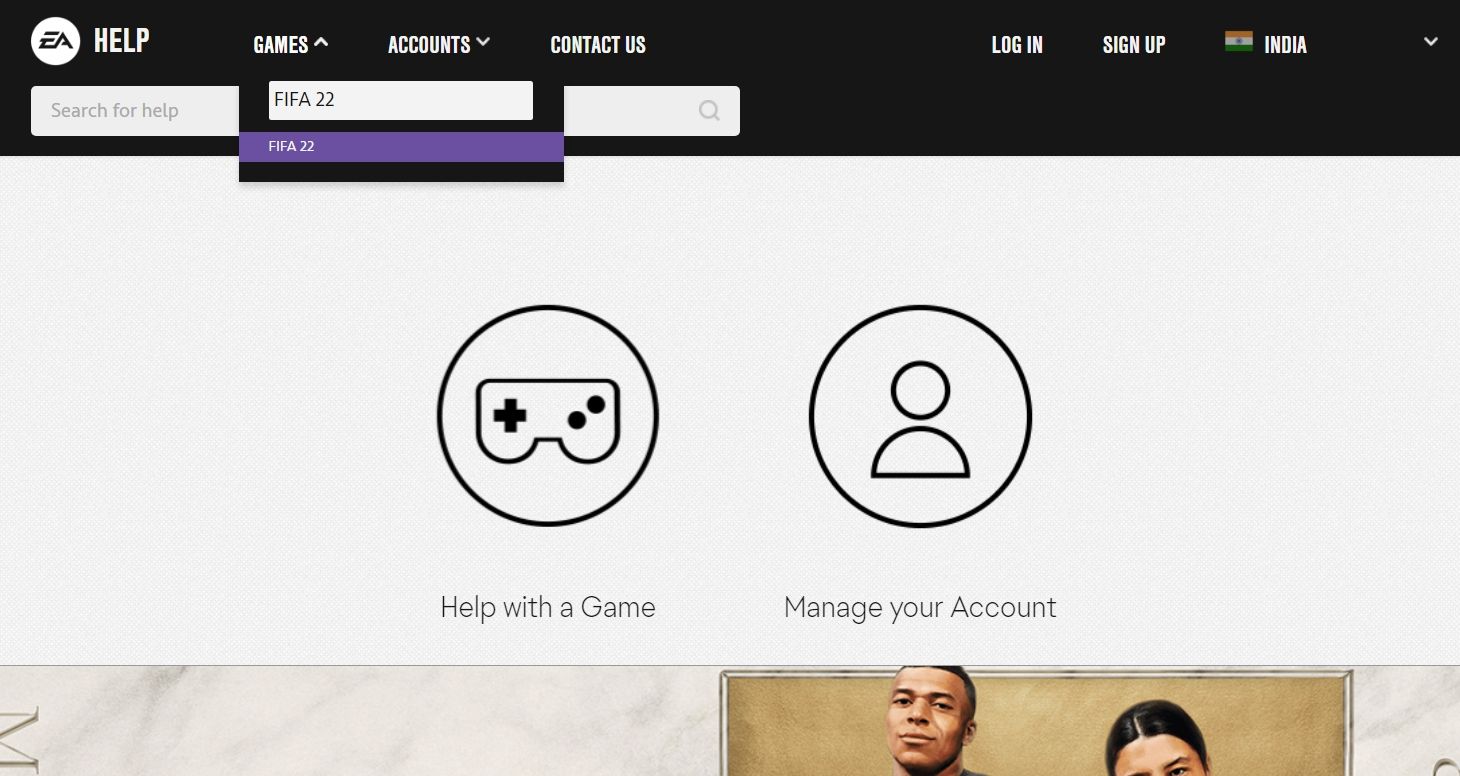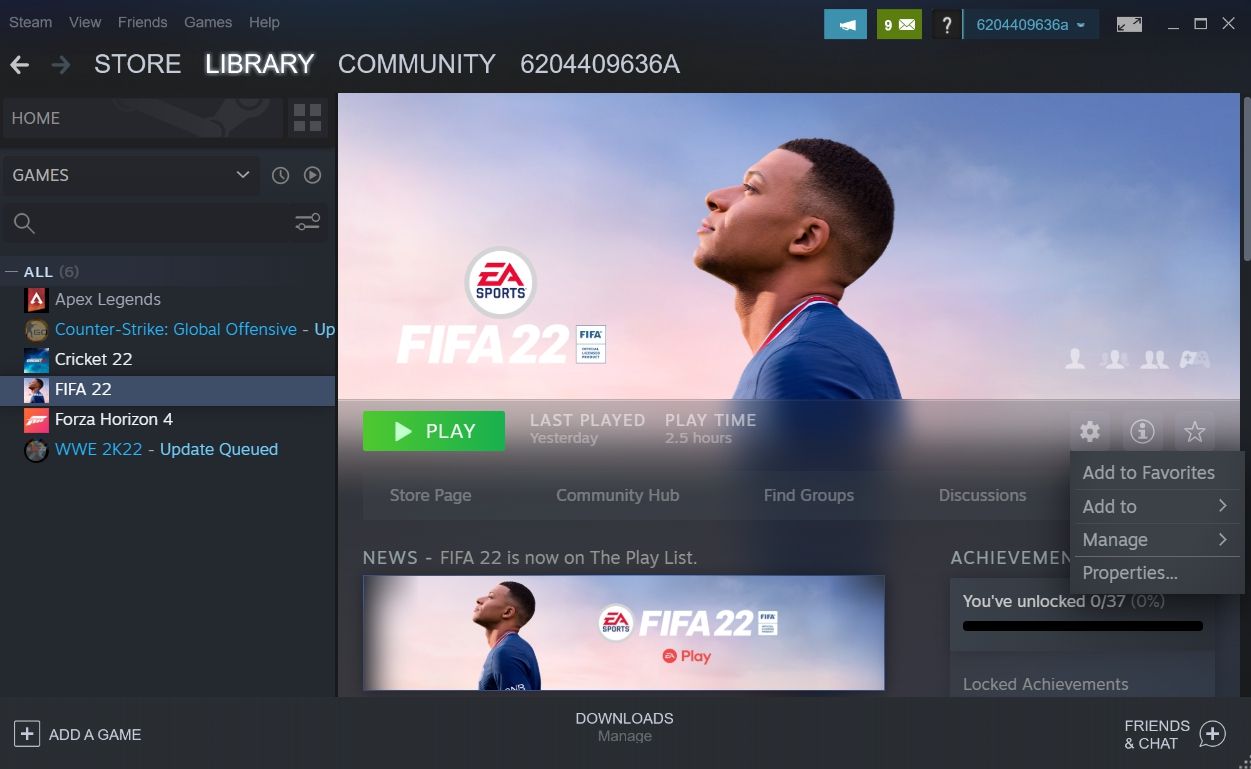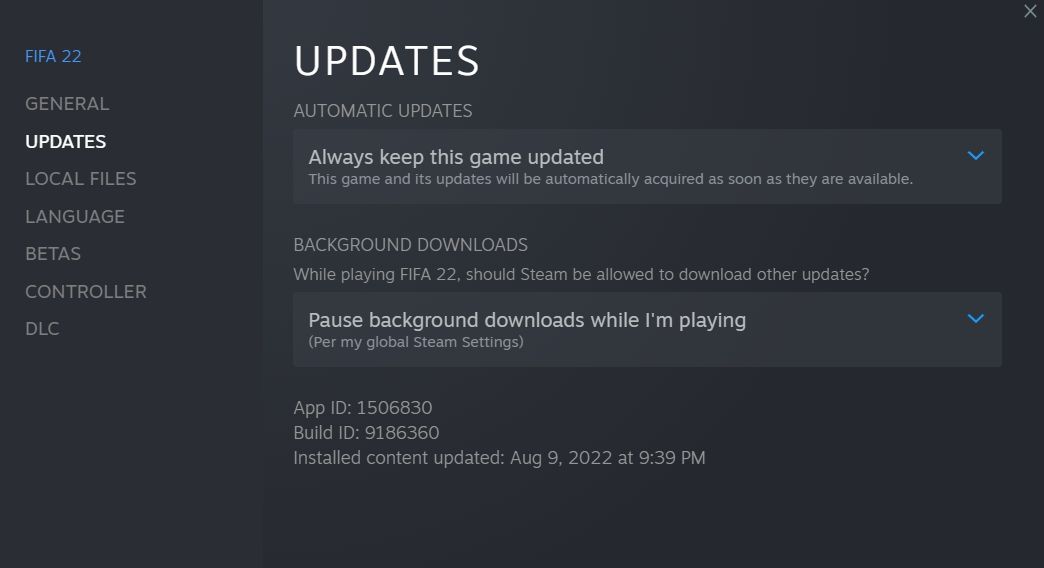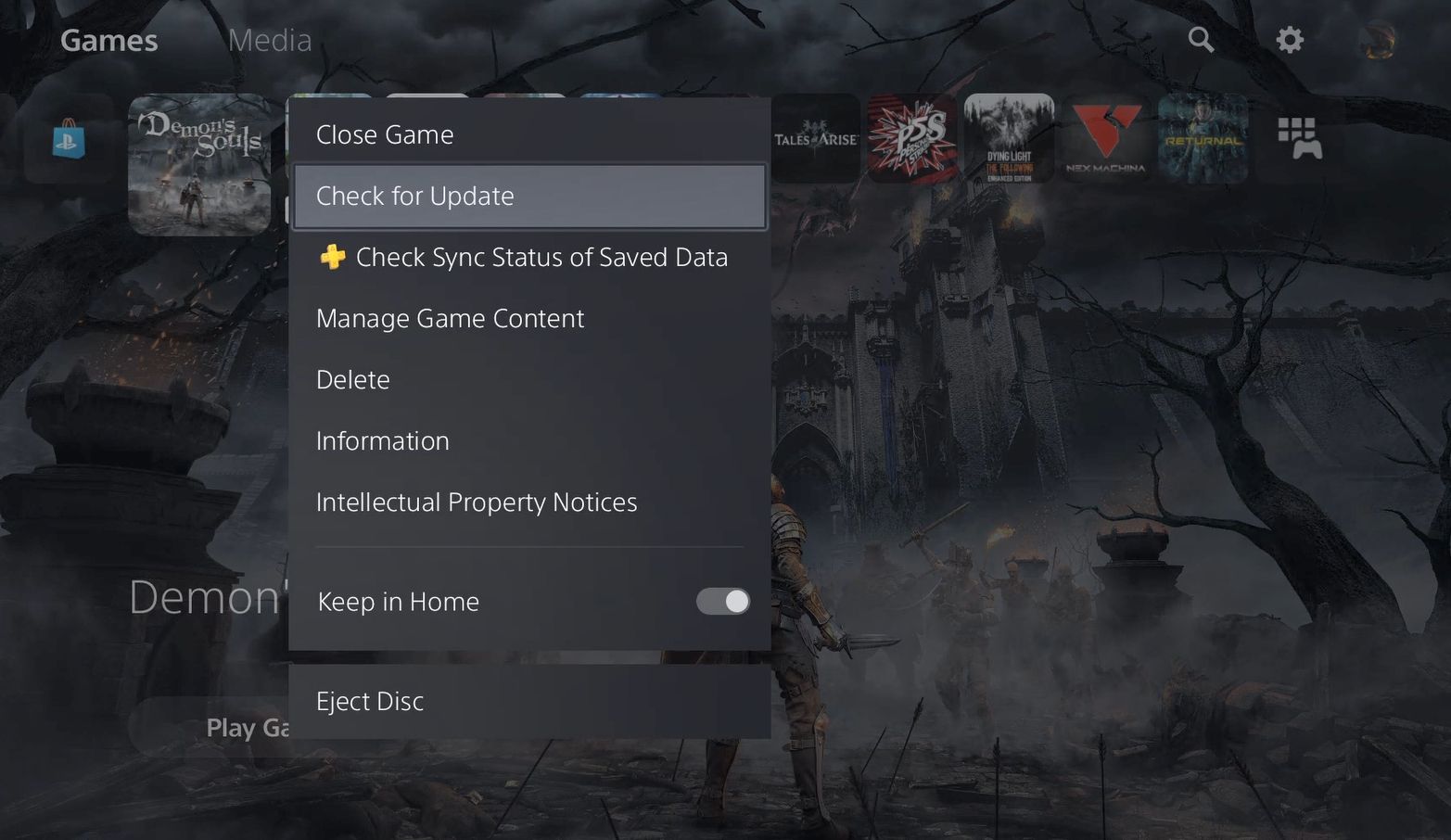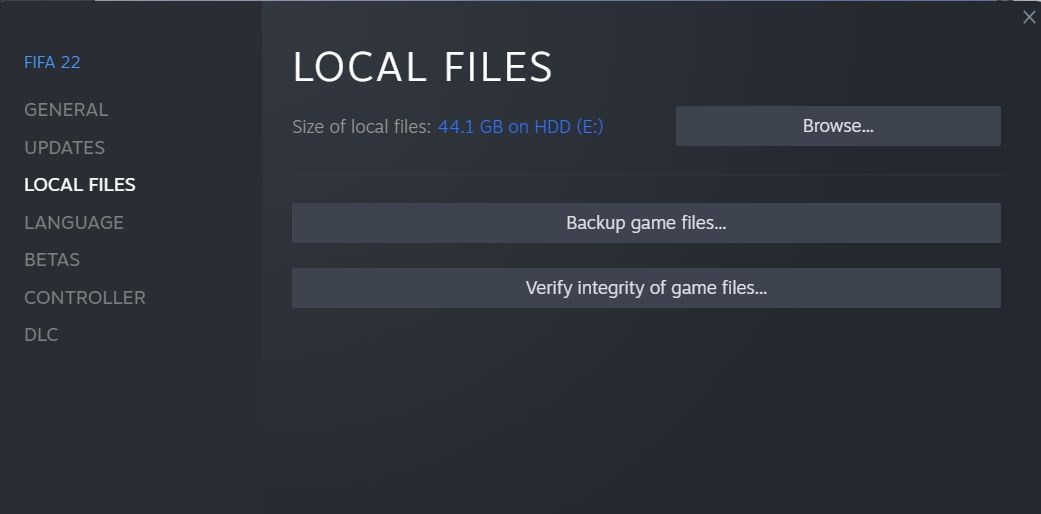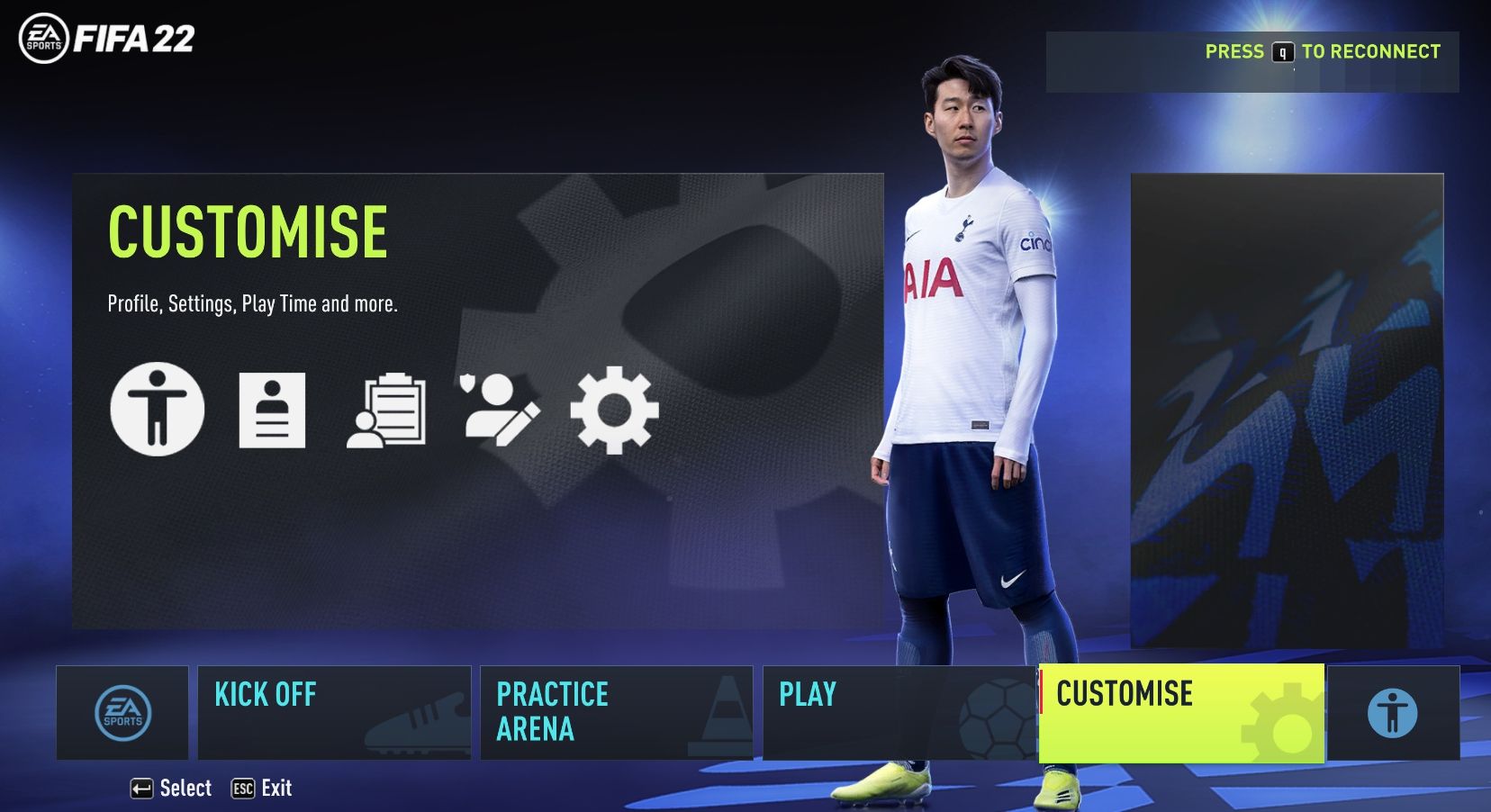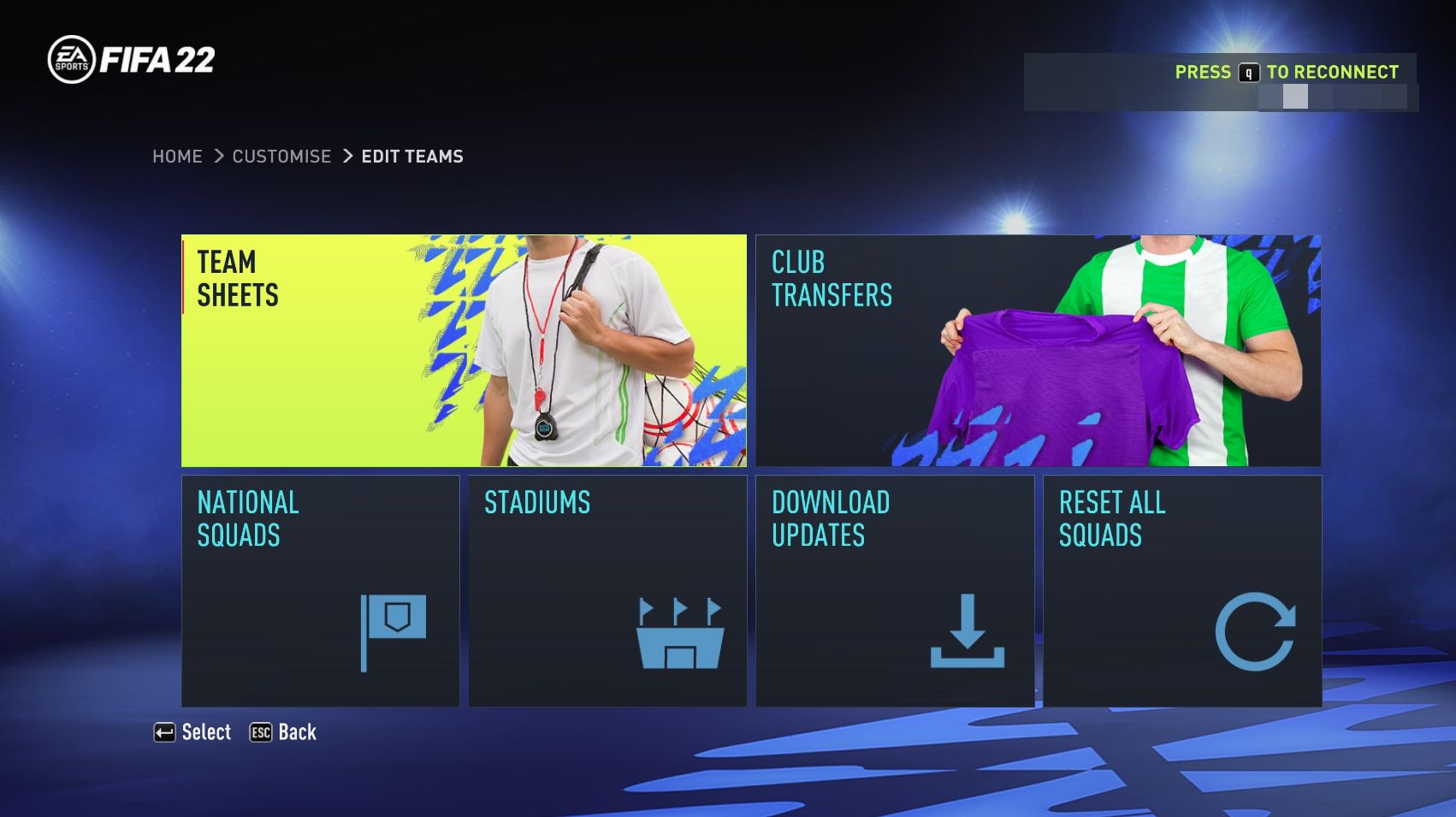Peu importe de quel côté de l’étang vous vivez, FIFA 22 est le jeu le plus apprécié des fans de football. L’une des principales raisons derrière cela est le mode Volta qui reproduit l’excellence des jeux populaires de FIFA Street que les fans ont vraiment adorés. Mais pour de nombreux joueurs, le mode Volta de FIFA 22 ne fonctionne pas sur leur système.
Donc, si vous rencontrez également le même problème, essayez les solutions ci-dessous pour résoudre rapidement le problème.
1. Vérifiez l’état du serveur FIFA 22
FIFA 22 est un jeu multijoueur en ligne, et en tant que tel, ses serveurs peuvent être en maintenance ou faire face à différents problèmes de temps en temps. La panne du serveur peut affecter l’ensemble du jeu, alors que certaines fonctionnalités sont parfois affectées.
Ainsi, chaque fois que le mode Volta de FIFA 22 ne fonctionne pas, assurez-vous de vérifier l’état du serveur FIFA 22. Pour faire ça, suit les étapes suivantes.
- Ouvrez un navigateur et visitez le Centre d’aide EA.
- Cliquez sur l’icône déroulante à côté de Jeux menu en haut de la page.
- Dans la barre de recherche, tapez FIFA 22 et appuyez sur Entrée. Cela vous mènera à la page principale de FIFA 22.
- Vérifier la Icône d’état du serveur en haut à droite de la page principale.
La couleur verte à côté de l’icône d’état du serveur indique qu’il n’y a aucun problème avec le jeu sur aucune plate-forme. La couleur rouge ou jaune indique que les serveurs sont actuellement en maintenance ou font face à des temps d’arrêt.
Vous pouvez même cliquer sur le Icône d’état du serveur pour vérifier quel serveur de plate-forme rencontre actuellement des problèmes. De plus, si le serveur est en panne, vous ne pouvez pas faire grand-chose d’autre qu’attendre qu’il soit résolu.
2. Téléchargez la dernière mise à jour du patch du jeu
FIFA 22 reçoit régulièrement des mises à jour de correctifs pour éliminer les bogues, introduire de nouvelles fonctionnalités, etc. Si vous ne parvenez pas à accéder au mode Volta en raison d’un bogue dans l’application, le téléchargement de la dernière mise à jour du correctif peut être une bonne solution.
Mettre à jour FIFA 22 sur PC
FIFA 22 est jouable sur PC via Steam. Donc, pour mettre à jour le jeu sur Steam, suivez les étapes ci-dessous.
- Lancez le client Steam et choisissez le Bibliothèque option en haut de la fenêtre.
- Sélectionnez FIFA 22 dans le panneau de gauche de l’écran.
- Clique sur le Icône d’engrenage sur la page principale de FIFA 22 et choisissez Propriétés depuis le menu contextuel.
- Sélectionnez le Mises à jour onglet dans le volet de gauche.
- Choisir Gardez toujours ce jeu à jour.
Ensuite, fermez le client Steam. Lors du prochain lancement, Steam commencera automatiquement à télécharger toute mise à jour disponible pour FIFA 22.
Mettre à jour FIFA 22 sur PS4 et PS5
Si vous rencontrez le problème sur PS4 ou PS5, voici comment vous pouvez mettre à jour le jeu sur ces consoles.
- Accédez au tableau de bord. Pour le faire sur PS5, appuyez et maintenez le PS jusqu’à ce que le tableau de bord s’affiche. Et, sur PS4, appuyez simplement sur le bouton PS pour accéder au tableau de bord.
- Sélectionnez le Jeu onglet en haut de l’écran.
- Faites défiler et sélectionnez FIFA 22 dans la liste.
- Clique le Choix bouton de votre contrôleur, et choisissez Vérifier la mise à jour depuis le menu contextuel.
Si une mise à jour est disponible, votre PS5 commencera à la télécharger. Vous pouvez garder un œil sur le processus de mise à jour en appuyant sur le bouton PS et en sélectionnant le Téléchargement/téléchargements menu.
Mettre à jour FIFA 22 sur Xbox One
Pour mettre à jour FIFA 22 sur Xbox One, suivez les instructions ci-dessous :
- Sur l’écran d’accueil, choisissez Mes jeux et applications option.
- Choisir la Jeux option dans le volet de gauche.
- Sélectionnez FIFA 22 présent sur le côté droit de la fenêtre.
- Choisir Gérer le jeu dans le menu qui s’affiche.
- Sélectionner Mises à jour du volet de gauche.
Vous verrez toutes les mises à jour disponibles pour FIFA 22 dans le Mises à jour menu. Téléchargez-les et vérifiez si cela résout le problème en question.
3. Rejoindre le mode Volta
L’un des meilleurs moyens de dépanner le mode Volta est de le rejoindre. Par rejoindre le mode Volta, nous entendons quitter Volta complètement puis y revenir. Vous n’avez pas besoin de quitter l’application sur votre système.
Le seul hic dans ce correctif est que vous devez être rapide avec le processus. Si vous restez longtemps sur le menu Volta, il y a de fortes chances que vous rencontriez à nouveau le même problème. Par conséquent, demandez à vos amis de rejoindre votre invitation rapidement afin de pouvoir démarrer instantanément le jeu une fois que tout le monde est disponible.
4. Vérifiez l’intégrité des fichiers du jeu (PC uniquement)
Les fichiers FIFA 22 peuvent être corrompus ou manquants pour diverses raisons. Et lorsque cela se produit, vous serez confronté à différents problèmes, y compris celui qui vous intéresse. La solution, dans cette situation, consiste à réparer les fichiers corrompus sous Windows. Vous pouvez le faire en utilisant l’utilitaire de réparation intégré de Steam.
Voici comment:
- Lancez le client Steam et ouvrez le Bibliothèque languette.
- Faites un clic droit sur FIFA 22 et choisissez Propriétés depuis le menu contextuel.
- Choisir Fichiers locaux du volet de gauche.
- Cliquer sur Vérifier l’intégrité des fichiers du jeu.
Steam va maintenant rechercher et remplacer tous les fichiers de jeu corrompus. Une fois que c’est fait, relancez le client et vérifiez le problème.
5. Essayez l’option Réinitialiser toutes les équipes
Le mode Volta peut ne plus répondre en raison de modifications spécifiques que vous avez apportées au mode. Comme solution, vous devrez ramener tous les paramètres à leurs valeurs par défaut. Vous pouvez le faire en utilisant le Réinitialiser toutes les équipes option.
- Lancez FIFA 22 et choisissez le Personnaliser option.
- Sélectionner Modifier les équipes puis cliquez sur Réinitialiser toutes les équipes.
- Choisir Oui pour confirmer votre sélection.
C’est ça. Maintenant, relancez le jeu et recherchez le problème.
6. Réinstallez FIFA 22
Si vous rencontrez toujours le problème, il y a probablement un problème avec les fichiers d’installation. La solution, dans ce cas, est de réinstaller le jeu sur steam ou sur votre console.
Alors, suivez le processus de réinstallation et vérifiez si cela résout le problème.
Jouez au mode Volta sans aucun problème
Le mode Volta est une fonctionnalité bienvenue dans la série FIFA. Mais comme toute autre chose, il a ses propres problèmes. Si le mode Volta ne fonctionne pas sur PC ou consoles, vous connaissez maintenant différents correctifs qui peuvent facilement résoudre le problème.
Le mode Volta n’est pas le seul mode qui peut se bloquer ou se bloquer, alors assurez-vous d’essayer ces correctifs pour des situations similaires, dans FIFA 22 et d’autres jeux.